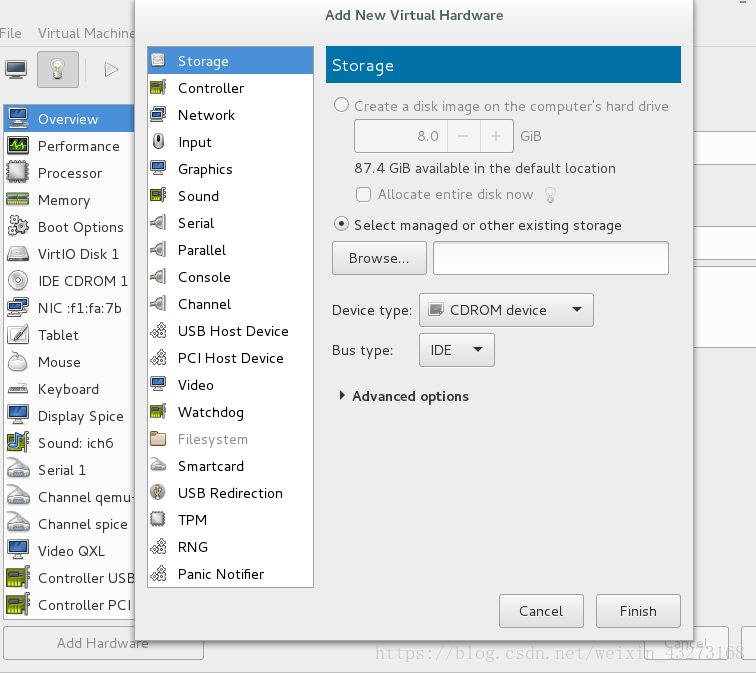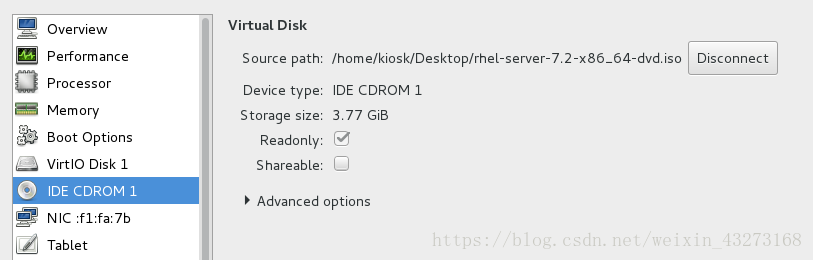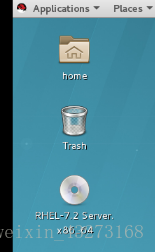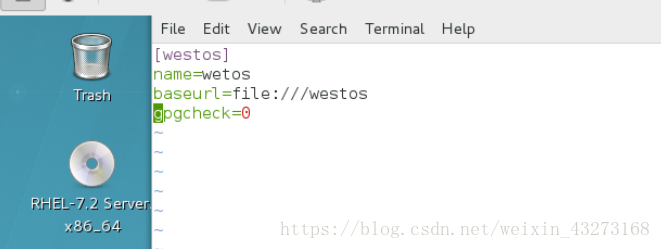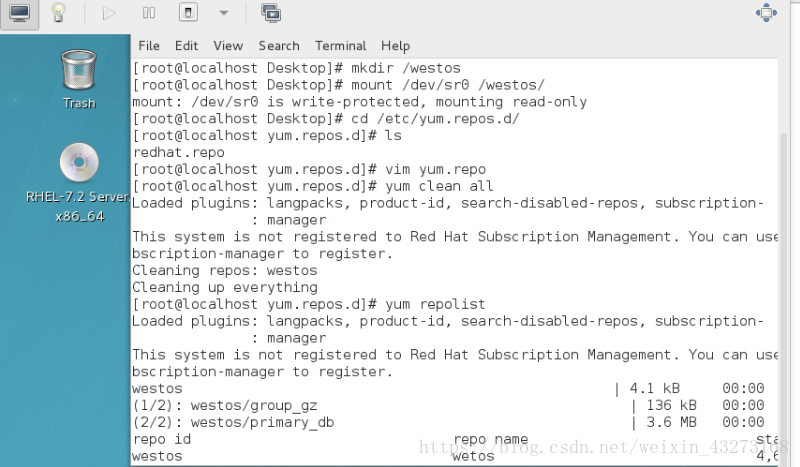搭建yum 源
1.添加光驱
Add Hardware
Device type: IDE CDROM 1
注意:添加光驱时,关闭虚拟机
2.挂载
建立目录 mkdir /westos
挂载 mount /dev/sr0 /westos
查看是否挂载成功
df 查看所有挂载点
ls /westos 查看是否有文件
3.系统读取
修改配置文件 /etc/yum.repo.d/
新建文件 vim yum.repo
[westos]
name=westos
baseurl=fiel:///westos 读取本地文件 /westos
gpgcheck=0 允许安装第三方软件
若=1,则安装软件时需读取授权码
仓库 注意:文件后缀必须是.repo
yum clean all 清空yun缓存
yum repolist 列出yum下可安装软件个数
yum search ** 查找想要安装的软件

yum install **.x86_64 安装vim软件


设置开机自动挂载(mount /dev/sr0 /westos 在重启后挂载点会消失)
vim /etc/rc.d/rc.local (/etc/rc.d/rc.local 是一个开机会自动读取的脚本)
![]()
编辑内容: mount /dev/sr0 /westos

chmod +x /etc/rc.d/rc.local (要编辑内容生效,给这个脚本可执行权限)


reboot 重启(如果没有设置开机自动挂载,那么重启后挂载点将不存在),挂载点依旧存在。![]()

可以看到挂载点仍然在!!!
到现在我们的yum源就算搭建成功了!!!!
第三方软件仓库的搭建(我是在虚拟机里做的)
- 1.先把主机里的第三方软件包传到我们做实验用的虚拟机里:
[root@foundation68 mnt]# scp -r /home/kiosk/Desktop/software/ [email protected]:/var/www/html/
[email protected]'s password:
wps-office-10.1.0.5672-1.a21.x86_64.rpm 100% 78MB 78.4MB/s 00:01
kolourpaint-4.10.5-4.el7.x86_64.rpm 100% 1210KB 1.2MB/s 00:00
kolourpaint-libs-4.10.5-4.el7.x86_64.rpm 100% 25KB 24.9KB/s 00:00
FluffyMcAwesome-A-6.4.0-11.r19335.x86_64.rpm 100% 29KB 29.2KB/s 00:00
FluffyMcAwesome-B-6.4.0-11.r19335.x86_64.rpm 100% 29KB 29.1KB/s 00:00
1kolourpaint-4.10.5-4.el7.x86_64.rpm 100% 1210KB 1.2MB/s 00:00

/var/www/html/ 默认网站目录 /var/www/html
我传到了虚拟机的这个目录里,但不是必须的,可以是任何位置 注意:目录中只能存在rpm文件
- 2.createrepo -v /var/www/html/software

/rpm存放目录/repodata #此目录是被扫描的软件信息数据
- 3. 配置文件vim /etc/yum.repos.d /yum.rep0
[software]
name=software
baseurl=file:///var/www/html/software
gpgcheck=0

- 4.yum clean all

- 5.yum search name
yum源共享
1.安装httpd
yum install httpd -y
systemctl start httpd
systemctl enable httpd


2.查看火墙状态systemctl status firewalld

如果开启的话,可以关闭火墙,这样实验是较简单的
systemctl stop firewalld
systemctl disable firewalld
如果不想关闭火墙,可进行如下配置
[root@localhost yum.repos.d]# firewall-cmd --permanent --add-service=http
success
[root@localhost yum.repos.d]# firewall-cmd --reload
success

2.建立文件,进行挂载
mkdir /var/www/html/rhel7.2
mount /dev/sr0 /var/www/html/rhel7.2

![]()
3.修改配置文件
vim /etc/yum.repo.d/yum.repo
原本内容:

修改后内容:

yum clean all
yum repolist

4.利用浏览器访问,测试yum共享ok
172.25.254.168/rhel7.2